
Contenuto
Dal fare uno scherzo visivo intelligente al dettaglio dei problemi di supporto tecnico, scattare una schermata è un trucco utile per conoscere te stesso sul tuo computer. Fortunatamente, scattare una schermata (o screenshot / screengrab) su Mac OS X è incredibilmente semplice. Questi sono i comandi per acquisire diversi tipi di schermate sul tuo Macbook o su un altro computer Mac.
Passi
Metodo 1 di 5: scattare una foto a schermo intero
Tieni premuti i tasti "Comando" e "Maiusc" e premi "3". Dovresti sentire il suono di una telecamera molto rapidamente. Questa è la schermata più semplice: scatta una foto dell'intero schermo nel momento in cui premi questi tasti.
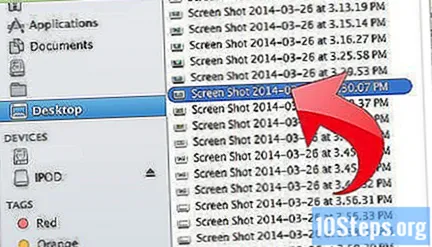
Trova l'immagine della schermata come file png sul desktop, denominata "Screenshot".
Metodo 2 di 5: scattare una foto dello schermo di una selezione
Tieni premuti i tasti "Comando" e "Maiusc" e premi "4". Il cursore diventerà un piccolo mirino con i numeri delle coordinate dei pixel nell'angolo inferiore sinistro.

Fare clic e tenere premuto il mouse o il trackpad e trascinare il cursore per selezionare un'area rettangolare da cui si desidera scattare una foto. È possibile premere il tasto ESC per ricominciare, senza scattare la foto.
Rilascia il clic per scattare la foto. Anche in questo caso, il file verrà salvato sul desktop.
Metodo 3 di 5: acquisizione di una schermata di una finestra

Tieni premuti i tasti "Comando" e "Maiusc" e premi "4", quindi "Spazio". Questo trasformerà il cursore in una piccola icona della fotocamera e qualsiasi finestra in cui si trova il mouse verrà evidenziata in blu.
Evidenzia la finestra di cui vuoi scattare una foto. Per trovare la finestra giusta, puoi passare da un'applicazione aperta all'altra con "Comando" + "Tab" o utilizzare "F3" per visualizzare tutte le finestre aperte. Premere ESC per annullare senza scattare una foto.
Fare clic sulla finestra evidenziata. Trova il tuo file sul desktop.
Metodo 4 di 5: salva una foto dello schermo negli Appunti
Tenere premuto il tasto "Control" ed eseguire uno dei comandi precedenti. Questo salverà la tua schermata negli appunti, invece che in un file sul desktop.
Incolla l'immagine in un documento di modifica del testo, un'e-mail o un editor di immagini tenendo premuto il tasto "Comando" e facendo clic su "V", oppure selezionando "Incolla" dal menu "Modifica".
Metodo 5 di 5: scattare una foto dello schermo nell'anteprima
Apri l'anteprima. Trovalo nella cartella dell'applicazione Finder e fai doppio clic sulla sua icona.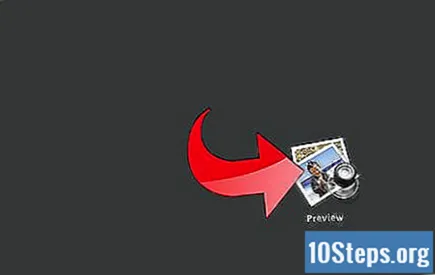
Apri il menu File e sposta il cursore su Take Screen Shot (o "Take Screen Photo").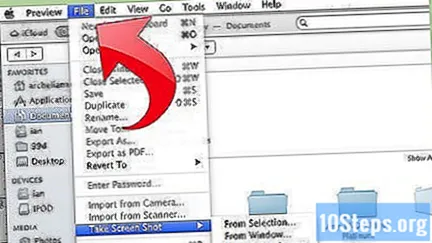
Seleziona "Dalla selezione", "Dalla finestra" o "Dall'intero schermo.’
- L'opzione "Dalla selezione" trasformerà il cursore in un mirino. Fare clic e trascinare lungo l'area rettangolare che si desidera acquisire.

- L'opzione "Dalla finestra" trasformerà il cursore in un'icona della fotocamera. Evidenzia la finestra che desideri acquisire e fai clic su di essa.

- L'opzione "Schermo intero" inizierà un conteggio. Organizza lo schermo nel modo in cui desideri catturarlo e attendi che il contatore finisca.

- L'opzione "Dalla selezione" trasformerà il cursore in un mirino. Fare clic e trascinare lungo l'area rettangolare che si desidera acquisire.
Salva la tua nuova immagine. L'immagine si aprirà immediatamente come finestra di anteprima senza titolo. Apri il menu File e seleziona "Salva". Assegna un nome al file, seleziona una destinazione e un'estensione e fai clic su "Salva".
Suggerimenti
- Se stai scattando una foto dell'intero schermo, fai attenzione che il cursore non copra qualcosa di importante.
- Se stai acquisendo una schermata del browser, assicurati di non avere schede che non vorresti che altri vedessero aperte.


